Како поставити ГИФ као позадину у оперативном систему Виндовс 10
Мисцелланеа / / May 31, 2022

Да ли су вам досадиле обичне позадине на Виндовс радној површини? Иако Виндовс рачунари подржавају многе опције приказа персонализације, само ограничени формати сликовних датотека могу се поставити као позадине радне површине. У било којој верзији Виндовс рачунара можете да подесите позадину радне површине све док ваш оперативни систем подржава датотеке слика. Ипак, ГИФ (Грапхицс Интерцханге Формат) је друга прича јер чува и статичне и анимиране формате слика. Користећи подразумевана подешавања, не можете да поставите ГИФ-ове као позадину радне површине, чак и ако то покушате да урадите, само један оквир ГИФ клипа ће бити постављен као позадина радне површине. Ипак, неколико апликација и програма ће вам помоћи да поставите ГИФ као позадину за Виндовс 10. Овај водич ће вам дати неку идеју о истом.

Садржај
- Како поставити ГИФ као позадину у оперативном систему Виндовс 10
- Метод 1: Користите апликацију БиониКс ГИФ Валлпапер
- Метод 2: Користите Стардоцк ДескСцапес
- Метод 3: Користите механизам за позадину
- Метод 4: Користите Пластуер
Како поставити ГИФ као позадину у оперативном систему Виндовс 10
Ево листе апликација које ће вам помоћи да поставите ГИФ позадину радне површине Виндовс 10. Сви наведени програми су лакши за имплементацију и коришћење. Погледајте их и инсталирајте најприкладнији софтвер на свој уређај.
Метод 1: Користите апликацију БиониКс ГИФ Валлпапер
Апликација БиониКс ГИФ Валлпапер помаже у постављању ГИФ позадина радне површине и да их делите са својим пријатељима и колегама, већином што је најважније, подржан је на свим верзијама оперативног система Виндовс као што су Виндовс 10, Виндовс 11, Виндовс 7, Виндовс 8, Виндовс Виста и Виндовс хр. Бесплатан је и можете уживати у свим функцијама апликације без трошења ни пенија.
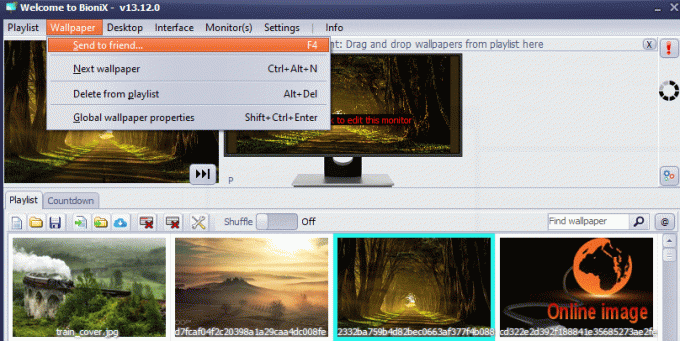
Ево карактеристика ове апликације:
1. Неки од ваших ГИФ-ова могу бити веома мали. Дакле, када их поставите као позадину радне површине, оне се не уклапају у цео екран. Али, ова апликација има опцију да промените величину ваш ГИФ према екрану. Постоји опција да ауто-зум то ће предложити најбоље опције промене величине.
2. Тхе функције пуњења ће стати на све празне просторе на радној површини, а такође можете ручно да подесите ширина и висина од тапета.
3. Тхе брзина играња параметар у БиониКс-у вам помаже да убрзате или успорите брзину анимираних ГИФ-ова.
4. Понекад ваш ГИФ можда неће у потпуности одговарати вашој радној површини чак и након промене величине. У овом случају, можете аутоматски поставити боју позадине која одговара вашем ГИФ-у.
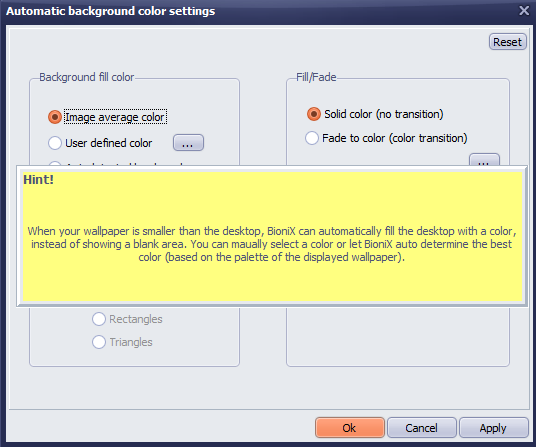
5. Можете комбиновати гомилу фотографија као колаж и поставити комбиновану слику као позадину. Можете да промените и прилагодите размак између фотографија, боје ивица итд.
6. Можете поставити а сат као позадинску позадину и чак им додајте капи кише.
7. БиониКс такође подржава подршку за два или више монитора и можете побољшати своје позадине.
8. Скривање иконе на радној површини такође је могуће коришћењем БиониКс-а.
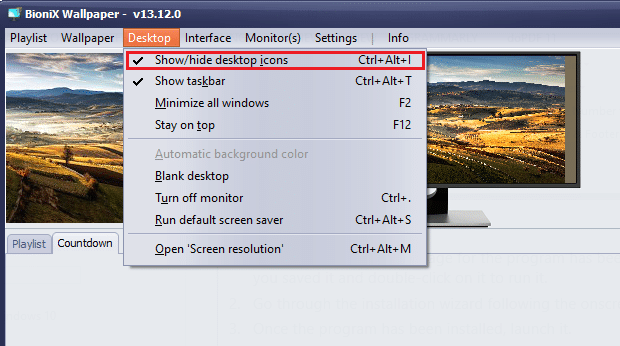
9. Можете подесити временске ГИФ позадине радне површине у БиониКс-у. На пример, БиониКс аутоматски поставља позадину за излазак сунца у 6 ујутро и позадину за залазак сунца у 18 сати након што извршите одговарајућа подешавања.
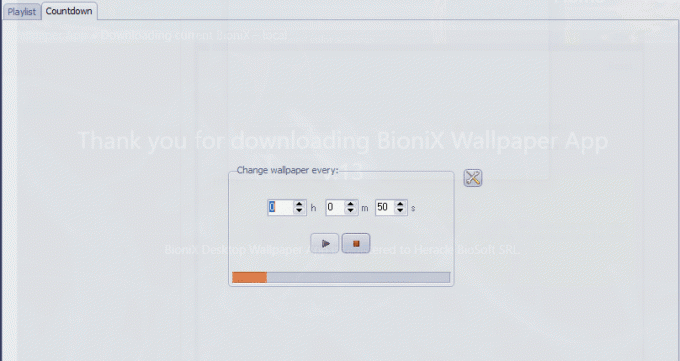
10. Такође, БиониКс се може подесити на НЕ мењајте позадину ако је ваш ЦПУ заузет.
Такође прочитајте:19 најбољих бесплатних ГИФ уређивача
Пратите доле наведене кораке да бисте инсталирали и користили апликацију БиониКс Десктоп Валлпапер да поставите ГИФ као позадину у Виндовс 10
1. Идите до званичника Апликација БиониКс за десктоп позадине страницу и кликните на Преузимање страница као што је приказано.
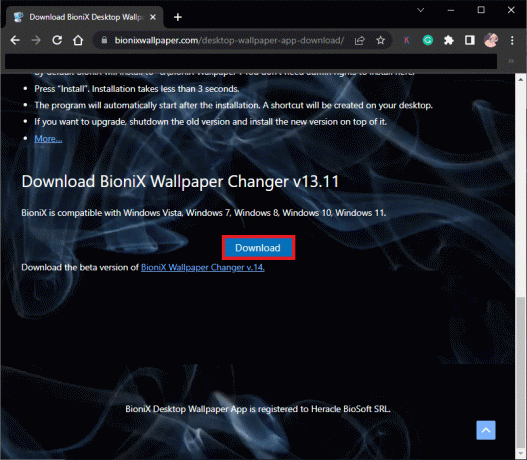
2. Сада сачекајте док се инсталатер не преузме на ваш рачунар.

3. Иди на Моја преузимања и двапут кликните на Инсталациони фајл да покренете датотеку.
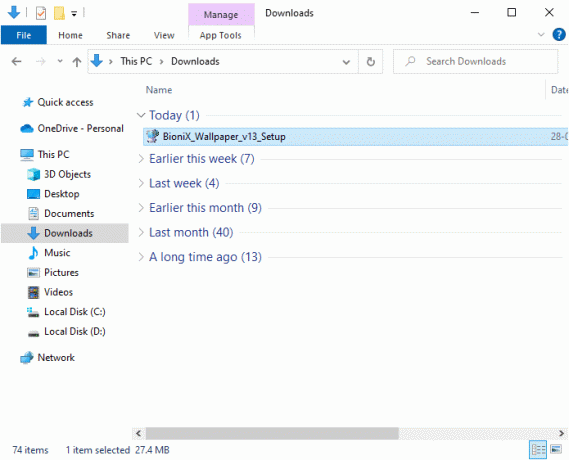
4. Затим кликните на Инсталирај дугме као што је приказано.
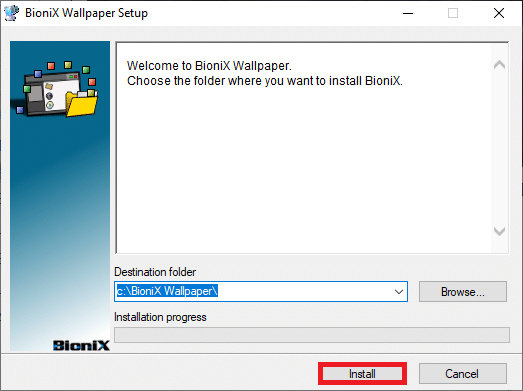
5. Изаберите жељени језик и кликните на У реду.
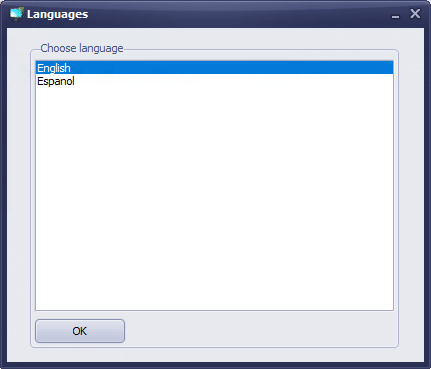
6. Пратите упутства на екрану и кликните на У реду.
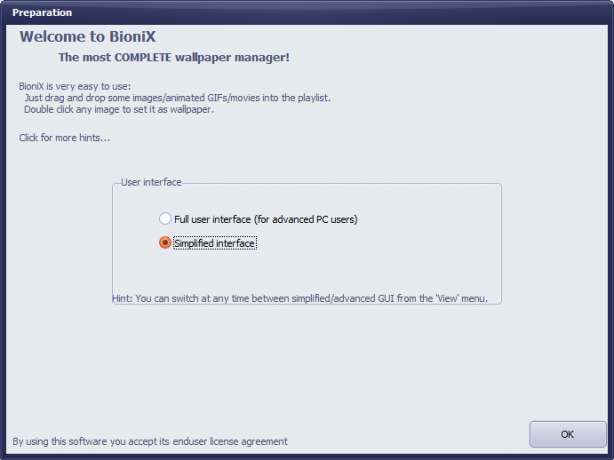
7. Сада преузмите ГИФ датотеку са интернета и ако је већ имате, само кликните и превуците датотеку на БиониКс.
8. Затим, у Плаилист картицу, двапут кликните на своју ГИФ датотеку. Кликните на Почетак дугме.
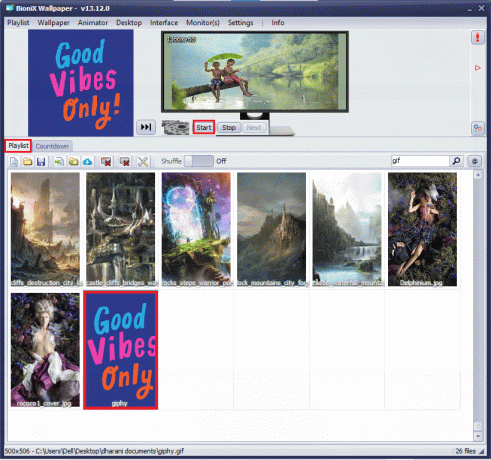
9. Сада сте успешно поставили ГИФ позадине радне површине на рачунару.
10. Да бисте подесили резолуцију и величину ГИФ датотеке, пребаците се на Аниматор картицу из менија и кликните на Подешавања анимације опција.

11. Затим пређите на Анимација картицу у следећем прозору и подесите Проценат под ГИФ увећање мени као што је приказано. Затим кликните на Применити да сачувате промене.
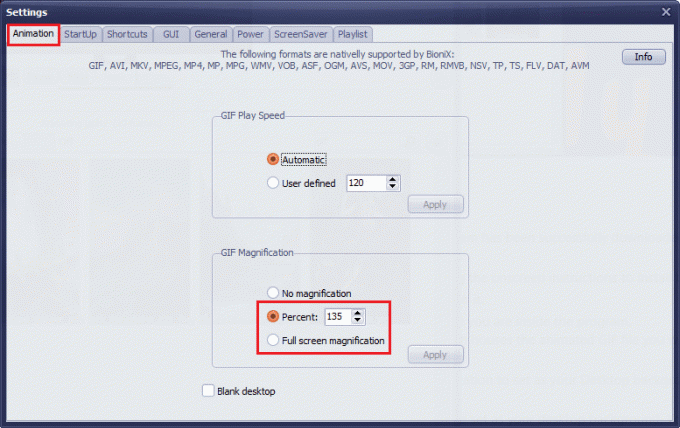
Коначно, успешно сте бесплатно поставили ГИФ као позадину за Виндовс 10! Уживајте у живописном екрану!
Такође прочитајте:Како преузети ГИФ са ГИПХИ-а
Метод 2: Користите Стардоцк ДескСцапес
Стардоцк ДескСцапес је а плаћени платформа, али је боља алтернатива БиониКс анимираним позадинама где можете поставити ГИФ позадине радне површине са много опција. Можете креирати или дизајнирати позадину радне површине и истражити десетак опција прилагођавања помоћу ове апликације. Али, уверите се да ваш рачунар мора да покреће Виндовс 10 64-бит (верзија 21Х1 и старије) да бисте користили овај софтвер.
Неколико функција ове апликације је наведено у наставку:
- Постоји 60 опција прилагођавања доступних у овој апликацији да бисте поставили ГИФ као позадину за Виндовс 10, а такође можете да претражујете стотине ГИФ датотека преко интернета.
- Можете да направите листу песама са својим омиљеним ГИФ датотекама и прилагодите позадину да бисте се периодично пребацивали са једне на другу.
- Такође можете додати а сат на радну површину заједно са ГИФ позадином.
- Можете додати специјалне ефекте у своју већ постојећу ГИФ датотеку користећи различите алате доступне на платформи.
- Додајте неколико анимираних објеката као што су облаци и удари грома, откуцајте текстове различитим фонтовима, укључите боју филтере, замутите свој садржај и много више узбудљивих функција које ће вам помоћи да поправите ГИФ позадину Виндовса 10.
- Ако користите више монитора, можете да промените и прилагодите две различите анимиране позадине за различите.
- Постоје две верзије Стардоцк ДескСцапес-а.
- Прво, ДескСцапес 11 Бета верзија има 30 дана подршке, а подржани језици су енглески, француски, немачки, шпански, корејски, португалски, руски, поједностављени кинески и традиционални кинески. Дизајниран је за Виндовс 10 64-бит (верзија 21Х1 и раније).
- друго, Објецт Десктоп подржава Виндовс 10 и 11 оперативне системе са 1 годином подршке са десетинама додатних апликација.
Ево како да инсталирате и користите апликацију Стардоцк ДескСцапес.
1. Идите до званичника Стардоцк ДескСцапес сајт за преузимање и кликните на Добити сада опција као што је приказано.

2. Затим, на следећем екрану изаберите свој план и поново кликните на Добити сада дугме.
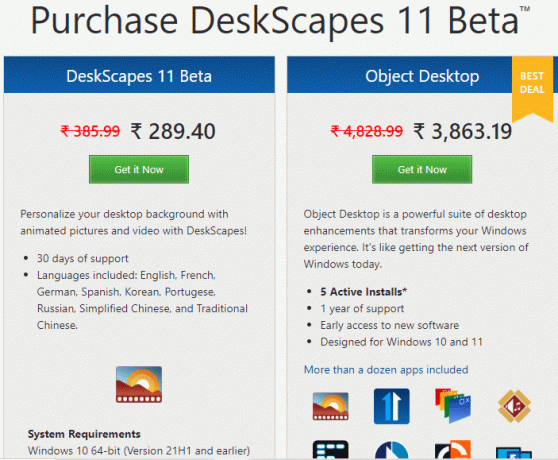
3. Унесите своје акредитиве и наставите са уплатом.
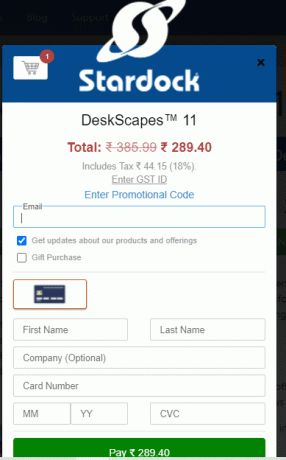
4. Затим преузмите пакет и инсталирајте га на рачунар. Покрените апликацију и сада можете успешно да подесите ГИФ позадину радне површине Виндовс 10.
Такође прочитајте:3 начина да направите ГИФ на Виндовс 10
Метод 3: Користите механизам за позадину
Валлпапер Енгине је најбољи избор када желите да прилагодите своју Виндовс позадину на најбољи могући начин. Можете да креирате сопствене видео записе или да их преузмете са веб локације и видео снимака вашег пријатеља. Ова апликација вас кошта УСД 3,99. Ево неколико карактеристика ове апликације.
- Валлпапер Енгине никада неће утицати на перформансе вашег рачунара и аутоматски се паузира када покреће апликације високих перформанси као што су графичке игре итд.
- Ова апликација подржава све нивое резолуција и односа монитора, а такође може да поднесе подешавање за више монитора.
- Можете уживати у стотинама и хиљадама позадина унутар платформе и можете их делити са својом заједницом.
- Опције перформанси се могу подесити на такав начин да се Валлпапер Енгине може паузирати када се одређене апликације покрену на вашем рачунару.
- Листе за репродукцију и позадине се могу подесити да се аутоматски мењају у одређеном тренутку.
- Такође, можете бежично да пренесете позадине на свој Андроид телефон или таблет помоћу Бесплатна Андроид Цомпанион апликација.
Пратите дате кораке да бисте инсталирали и користили апликацију Валлпапер Енгине.
1. Идите до званичника Купите механизам за позадину и кликните на КУПИ САДА дугме.

2. Можете купити Валлпапер Енгине од Стеам, Хумбле Сторе или званични Греен Ман Гаминг малопродајне радње.

3. Наставите са плаћањем и инсталирајте апликацију на рачунар.
Белешка: Ако сте купили Валлпапер Енгине преко Стеам-а, морате имати и Стеам покретач на рачунару.
4. Покрените апликацију двоструким кликом на вашу датотеку за подешавање и отворите покретач.
5. Затим изаберите свој монитор (ако користите више монитора) и помоћу њих можете пронаћи анимиране позадине Откријте и Радионица табс.
6. Када изаберете своју анимирану позадину, кликните на претплатити се дугме да бисте поставили ГИФ као позадину у оперативном систему Виндовс 10.
Сада сте успешно поставили ГИФ позадину радне површине у оперативном систему Виндовс 10.
Такође прочитајте:Поставите дневну Бинг слику као позадину на Виндовс 10
Метод 4: Користите Пластуер
Пластуер је још једна плаћена апликација за постављање ГИФ-а као позадине за Виндовс 10. Можете платити шта желите (ПВИВ платформа) са минималном наплатом од 5 УСД. Има исту функционалност као БиониКс, али је још пријатнији. Можете да поставите ГИФ-ове, видео записе и веб странице као позадину на рачунару са оперативним системом Виндовс 10. Неколико функција ове апликације су наведене у наставку:
- Пластуер подржава ХТМЛ Цанвас, ЦСС3 анимације и ВебГЛ.
- Пластуер никада неће утицати на перформансе вашег рачунара и аутоматски се паузира када покреће апликације високих перформанси као што су графичке игре итд.
- Можете омогућити Пластуер као програм за покретање и он аутоматски чува последњу коришћену позадину у апликацији.
Ево како да инсталирате и користите апликацију Пластуер.
1. Посетите званични сајт Пластуера и кликните на КУПИТЕ САД ЗА 5 УСД дугме.
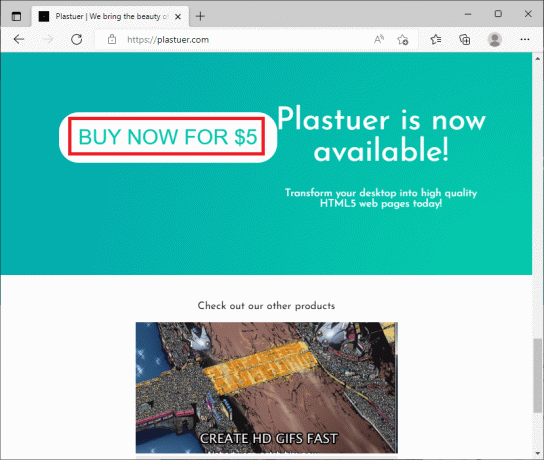
2. На следећем екрану унесите свој адреса Е-поште и кликните на ПОТВРДИ као што је приказано.

3. Пластуер је преносиви програм и не захтева никакве инсталације које можете директно да добијете покренути и користити промпт.
4. Кликните десним тастером миша на преузету зип датотеку и изаберите Извуците све дугме.
5. Одаберите своју локацију и кликните на Екстракт.
6. Након што сте издвојили све датотеке и фасцикле, двапут кликните на Пластуер.еке датотеку за подешавање да бисте је покренули.
7. Затим кликните на Изаберите фајл у претраживачу и изаберите своју ГИФ датотеку.
8. Сада, кликните на сачувати.
9. Обавезно изаберите боја позадине и распоред вашег ГИФ-а.
То је то. Успешно сте поставили ГИФ позадине радне површине на свом Виндовс 10 рачунару.
Препоручено:
- Поправите напон напајања на УСБ порту у оперативном систему Виндовс 10
- 8 начина да поправите Греи Кс на иконама на радној површини у оперативном систему Виндовс 10
- Како поставити анимирану позадину на Виндовс 10
- Како инсталирати Виндовс 98 иконе у Виндовс 10
Надамо се да је овај водич био од помоћи и да можете поставите ГИФ као позадину у оперативном систему Виндовс 10. Јавите нам која вам је апликација најбоља. Такође, ако имате било каква питања/сугестије у вези са овим чланком, слободно их оставите у одељку за коментаре.



